怎么将flac文件转成mp3文件
1、步骤1,打开电脑后再打开优速音频处理器,选择左边的第一个【格式转换】功能进入下一步(一共支持二十余种音频格式的相互转换)。
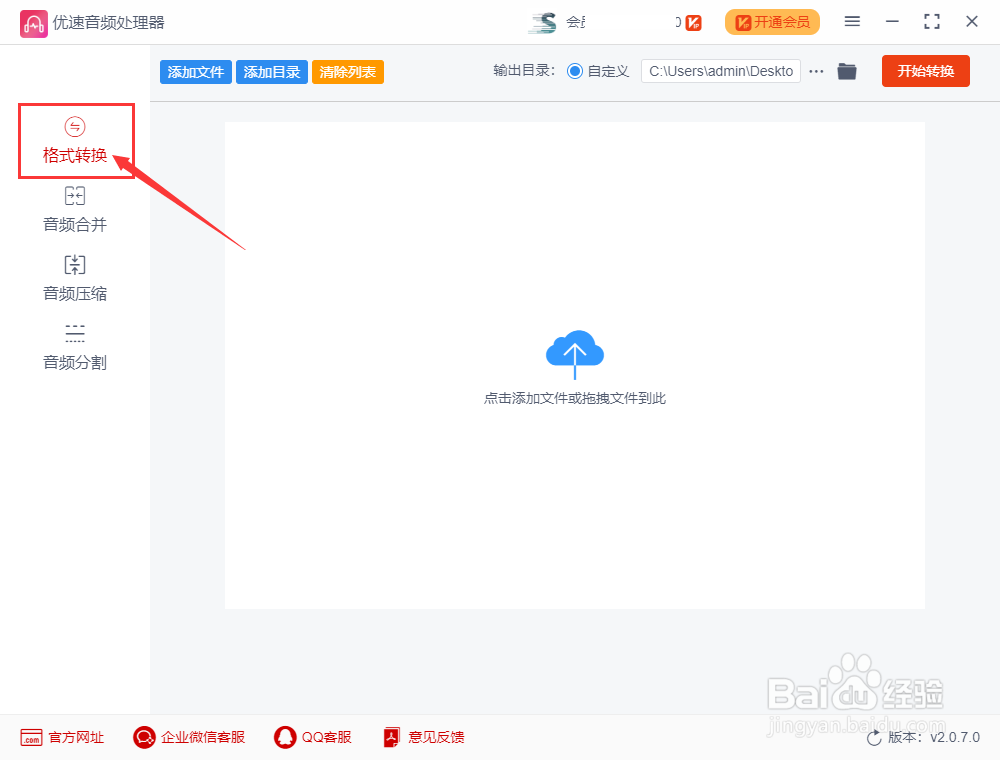
2、步骤2,点击左上角【添加文件】蓝色按键,将需要转换格式的flac音频全部导入到软件中,支持批量导入和批量转换,节省转换时间。
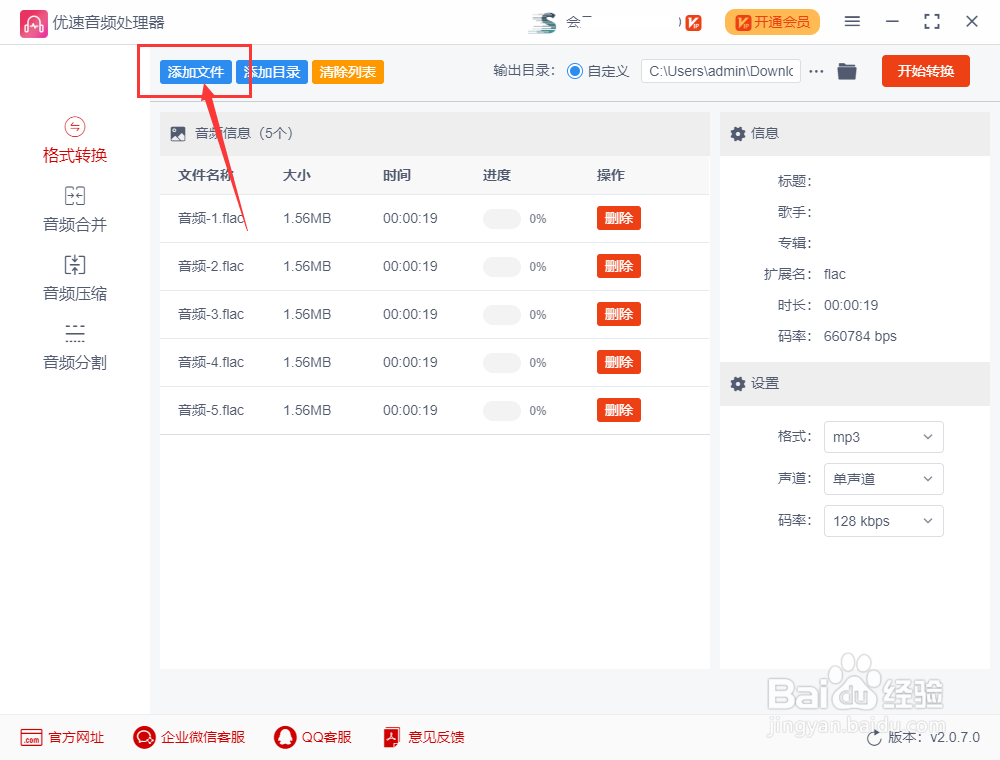
3、步骤3,先设置输出格式,在格式右边下拉框中选择“mp3”;然后设置输出目录,用来保存转换后音频文件的文件夹(也可以不设置,采用默认位置)。
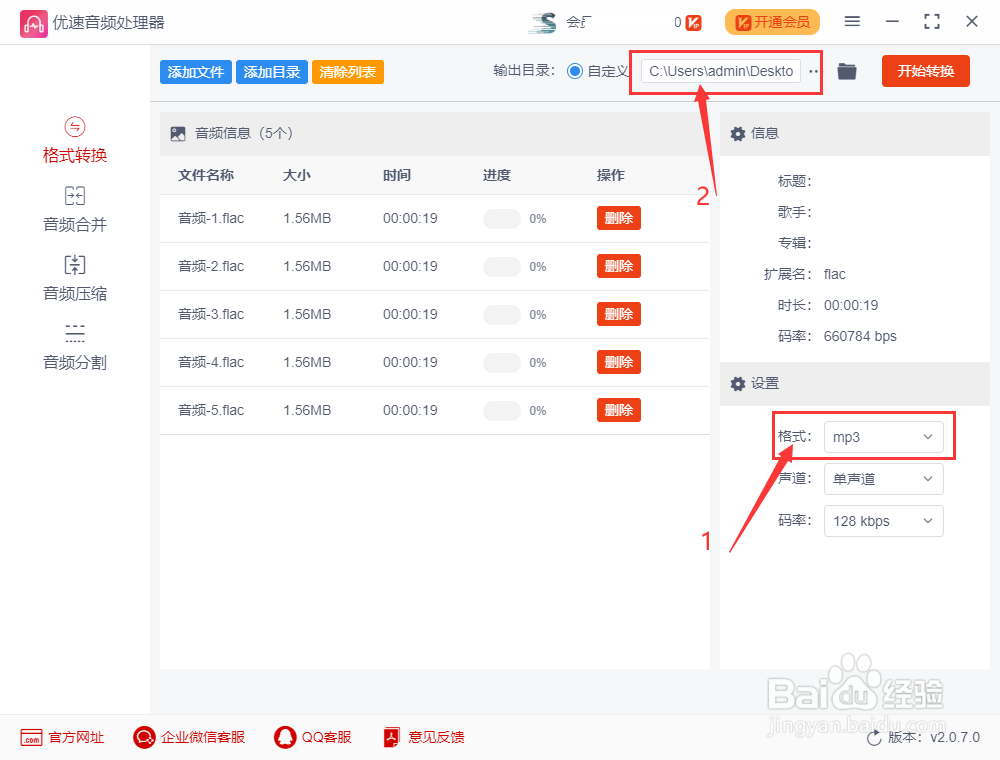
4、步骤4,点击软件右上角的【开始转换】红色按键,启动音频格式转换,当所有的flac音频转换成mp3后,软件会自动打开输出文件夹。

5、步骤5,从上面的案例结果可以看到,所有的flac音频格式文件全部转成了mp3格式,转换成功。
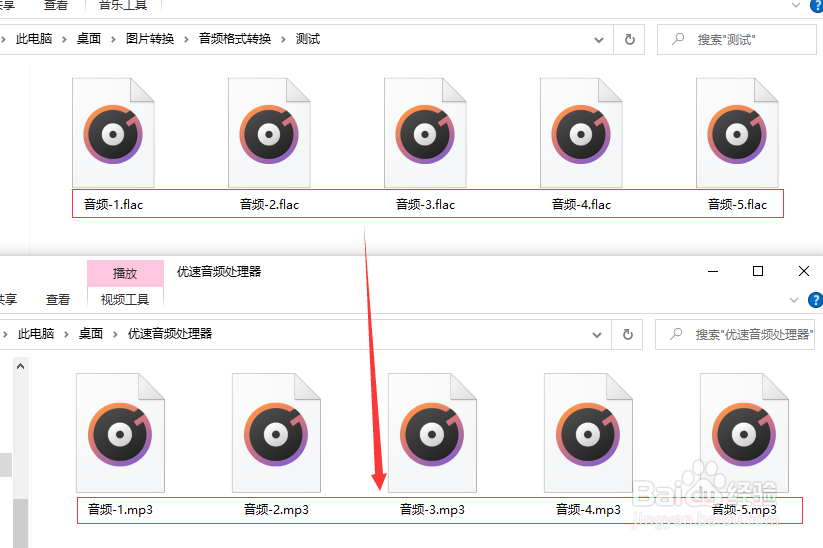
声明:本网站引用、摘录或转载内容仅供网站访问者交流或参考,不代表本站立场,如存在版权或非法内容,请联系站长删除,联系邮箱:site.kefu@qq.com。
阅读量:35
阅读量:112
阅读量:139
阅读量:66
阅读量:63